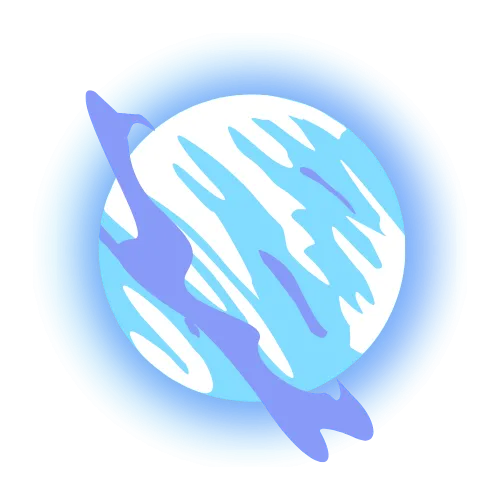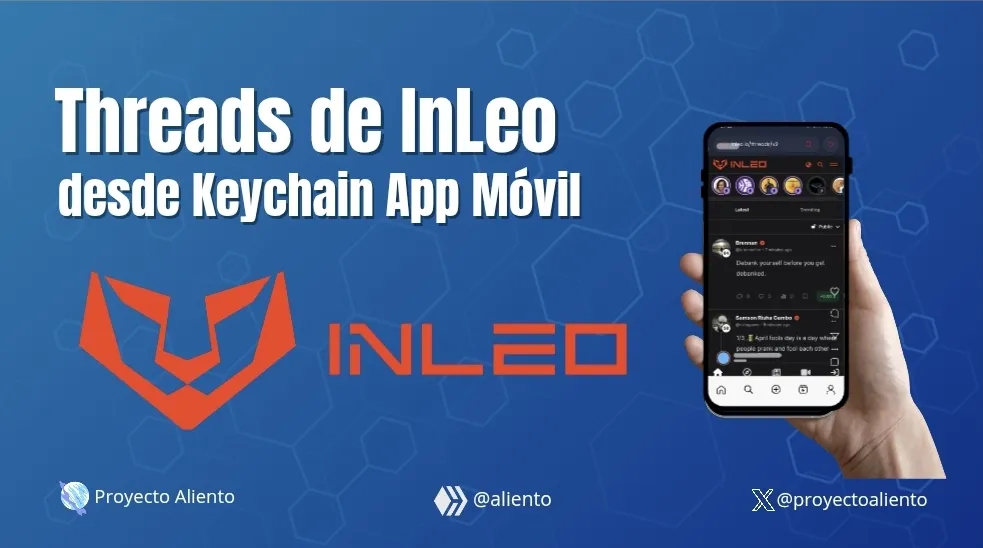
¡Saludos, Comunidad!
Seguimos con tutoriales para contenido Microblogging en Hive y en esta oportunidad es el turno de hablar de los Threads de InLeo (@leofinance).
En este tutorial te enseñaremos como utilizarlo desde el Móvil, a traves de la aplicación @keychain, de una manera rápida, sencilla y sin miedo a equivocarte.
Lo primero que debes hacer es tener instalada la aplicación móvil de Keychain en tu teléfono y no aún no lo has hecho, al final de este tutorial te dejamos unos enlaces para que puedas descargarla y acceder a ella.

Paso 1: Acceso a Keychain
Una vez que tengas instalado Keychain, accedemos con nuestra contraseña y vamos a hacer clic en la opción del Navegador (el logo del mundo), luego buscamos en el Ecosistema de Hive, en la parte de social, InLeo y hacemos clic.
 | 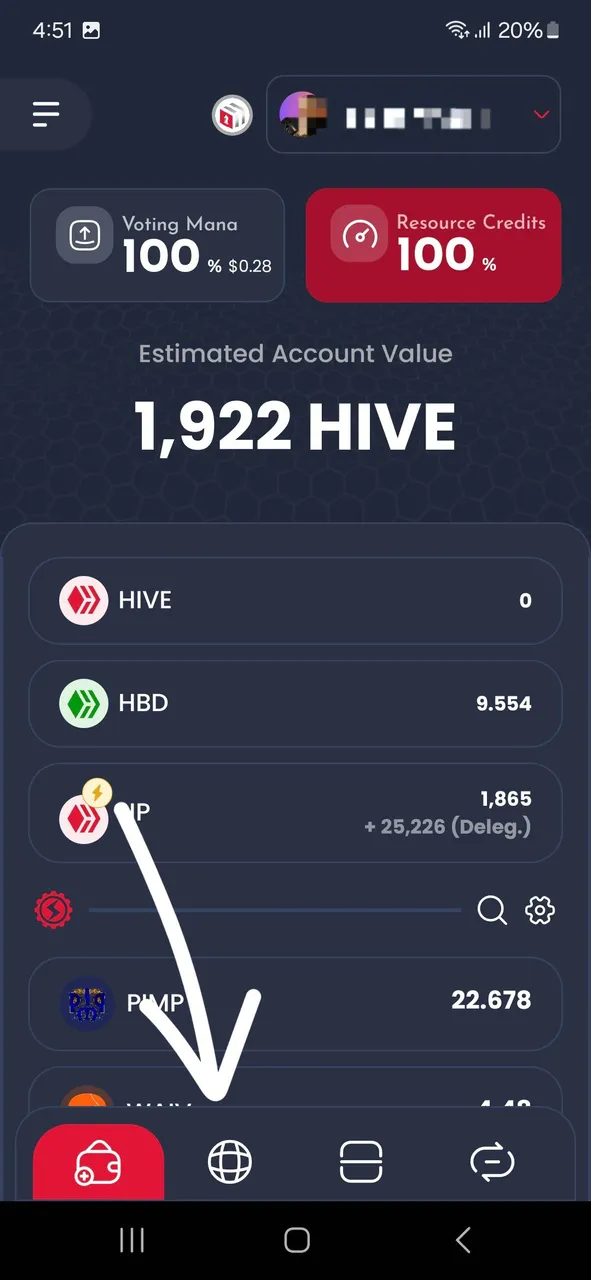 | 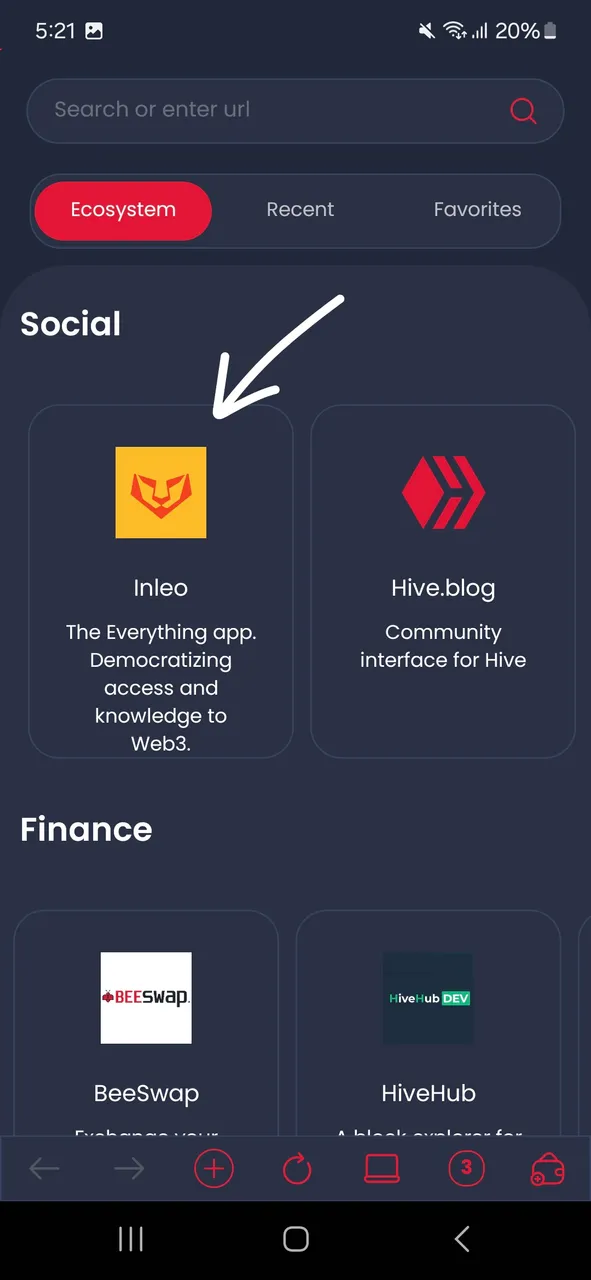 |
|---|
Paso 2: Acceso a InLeo
Una vez en InLeo, haces clic en la flecha de login, que se encuentra en la parte de abajo como muestra la imagen. Allí, te saldrán las formas de acceso y escogerás la de Keychain. Escribes tu nombre de usuario, sin arroba y sin dejar espacio al final (como se muestra) y luego haces clic en "sing in with Leo Auth", para acceder.
Nota: Recuerda que si ya tienes un usuario en Hive, no necesitas crear otro, debes acceder con tu mismo usuario registrado previamente.
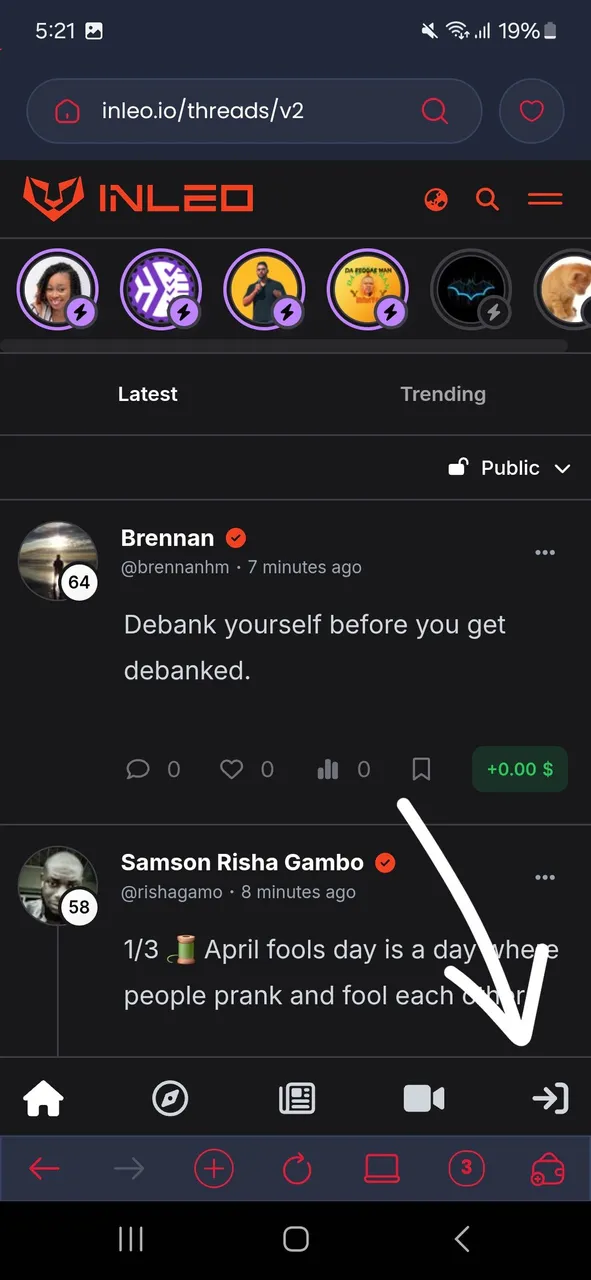 | 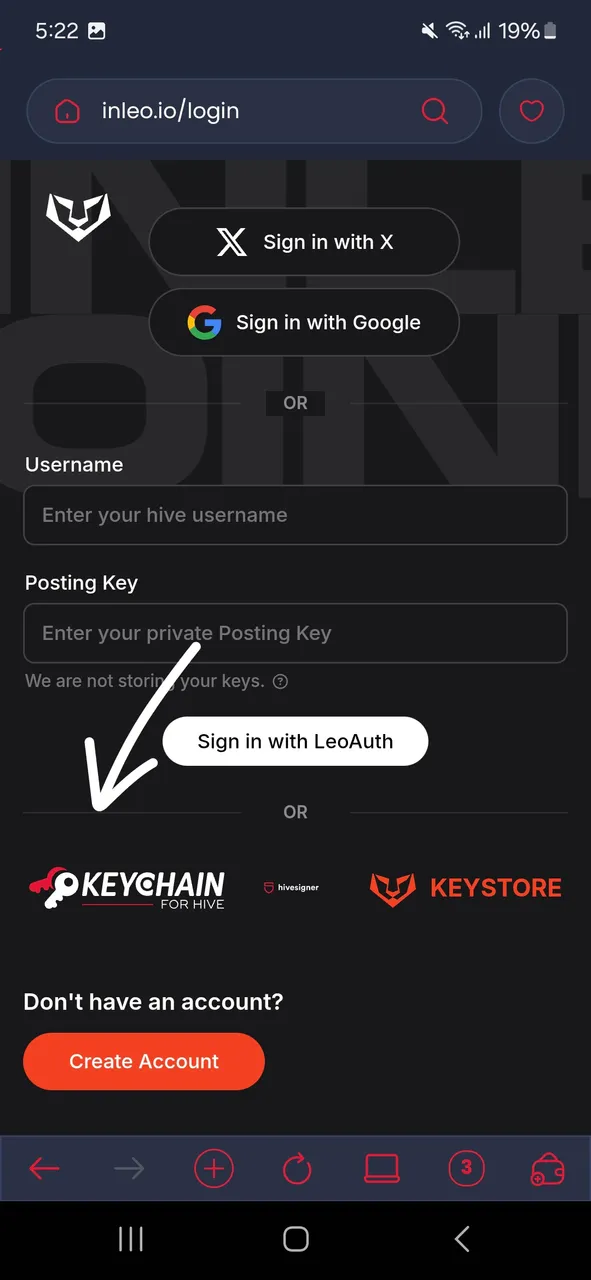 | 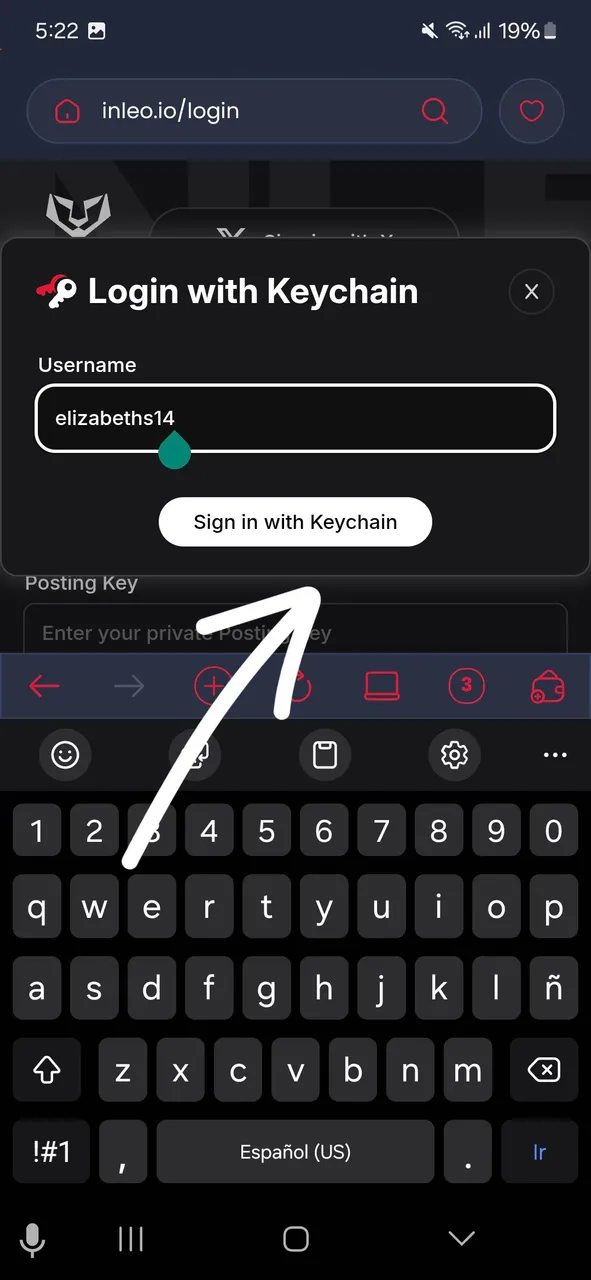 |
|---|
Paso 3: Escribir un Threads
Una vez hayas accedido con tu usuario, aparecerá tu foto de perfil, y en la pantalla principal de InLeo podrás visualizar la opción de Threas, que te marcamos en un rectángulo blanco.
Los Threads son como los tweets en X, puedes escribir uno y hacer el hilo en forma de comentarios. Los Threads de InLeo tienen 250 caracteres de espacio y es importante que tomes en cuenta, que los tags, links y fotos, también son contados en esos caracteres.
Para escribir un Threads, haces clic, escribes lo que deseas publicar, añades tags o etiquetas, y puedes añadir una imagen, tal como se muestra el ejemplo y una vez cargada, haces clic en "submit"
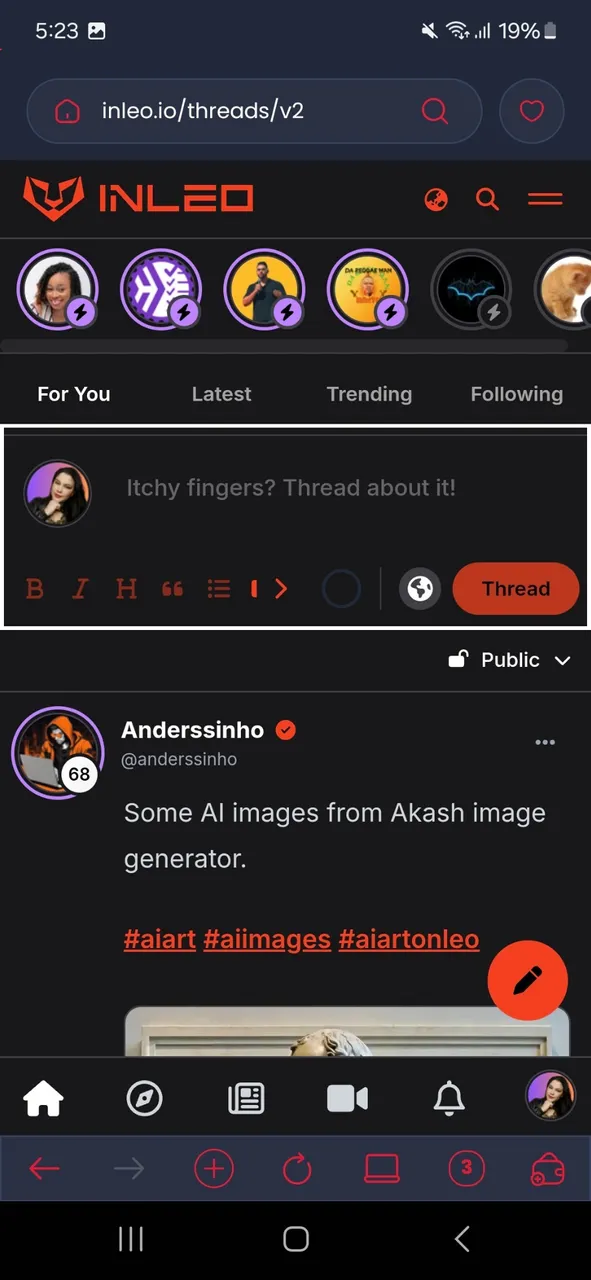 |  | 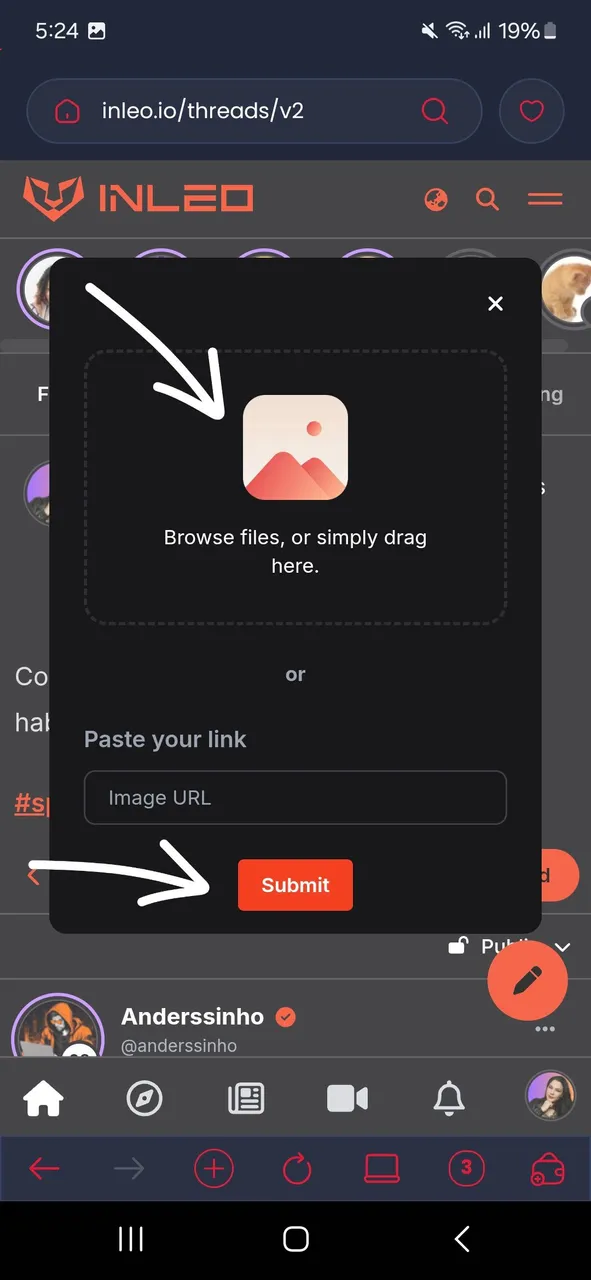 |
|---|
Paso 4: Publicar el Threads
Una vez tengamos la descripción de lo que vamos a publicar, etiqueta e imagen, todo cargado, debemos verificar que el número de caracteres no sea mayor a 250, para poder publicar. Al tener todo listo, podremos visualizar una vista previa y hacer clic en "Thread" y así estará publicado, solo es cuestión de esperar unos segundos y podrás visualizarlo en tu perfil en la opción de Threads.
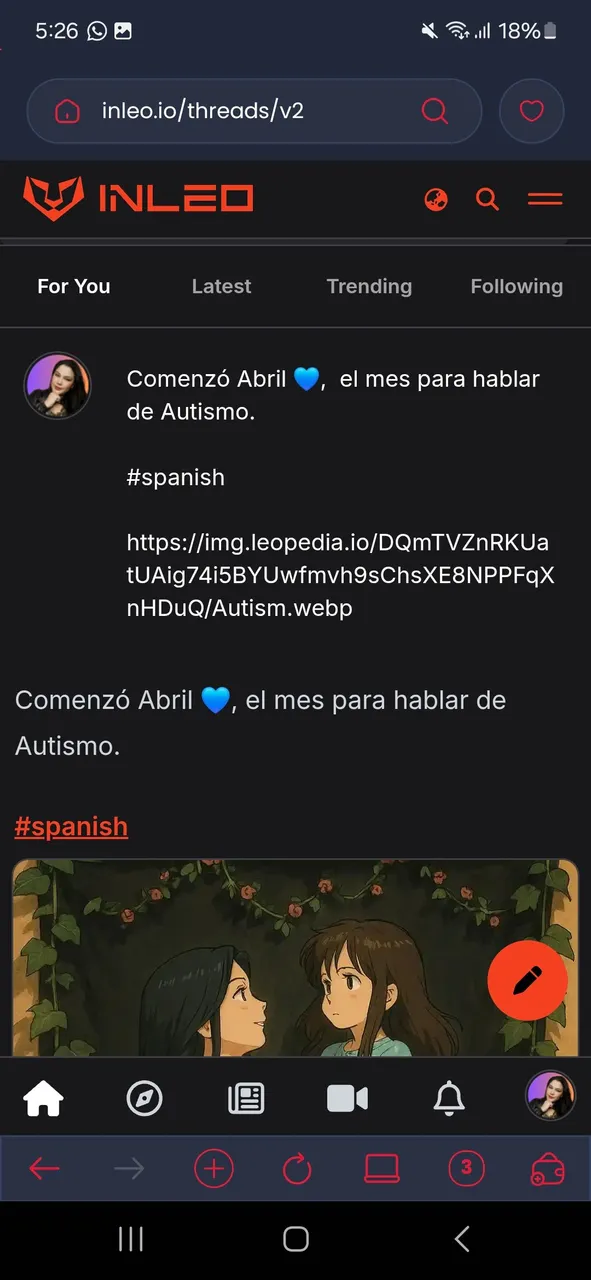 | 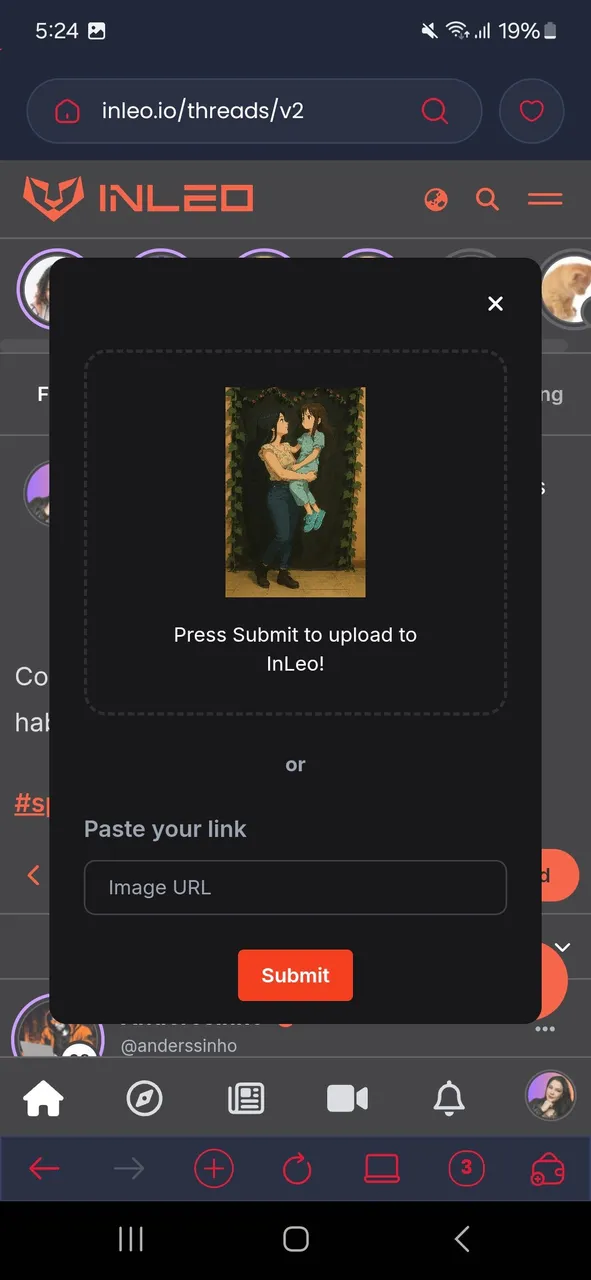 | 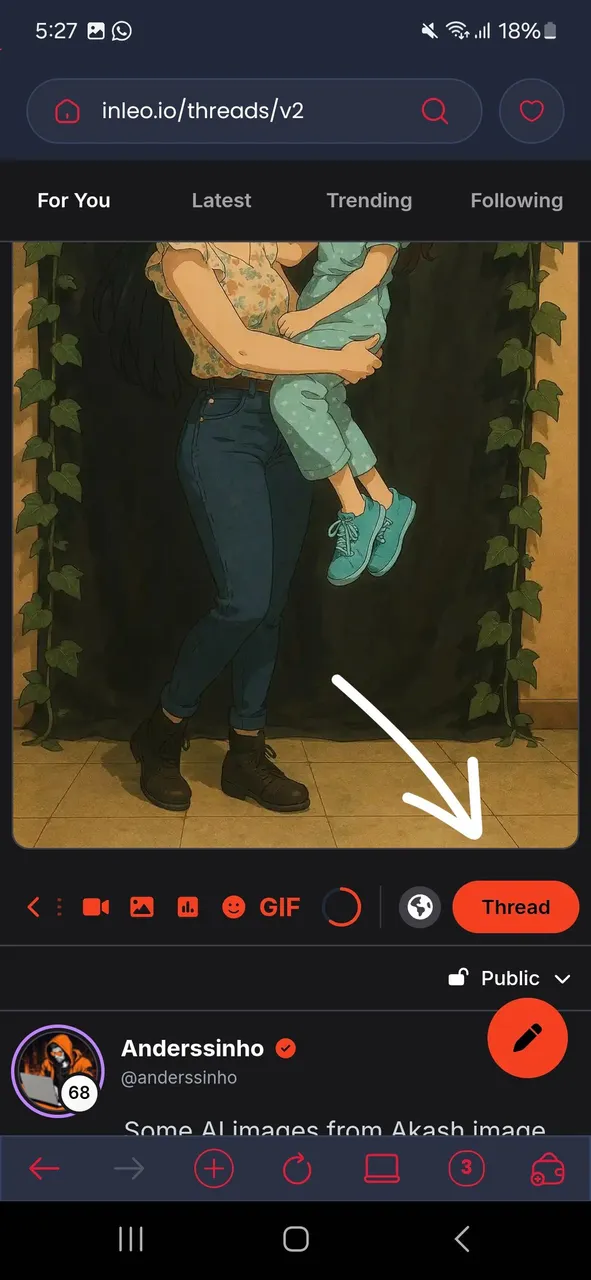 |
|---|
Tenemos publicado un Threads:
Listo, eso es todos. Debes tomar en cuenta que un Threads no es un post o publicación y que debes seguir los pasos que te hemos dado. A través de InLeo también puedes publicar, haciendo clic en la opción del lápiz, pero si quieres hacer un Thread no debes usar esa opción (del Lápiz ✏️) si no, seguir los pasos que te hemos dado.
Si quieres seguir el hilo de ese microblogging que publicaste, solo debes de escribir en los comentarios del mismo, así como funciona X o Twitter y te mostramos en la imagen.
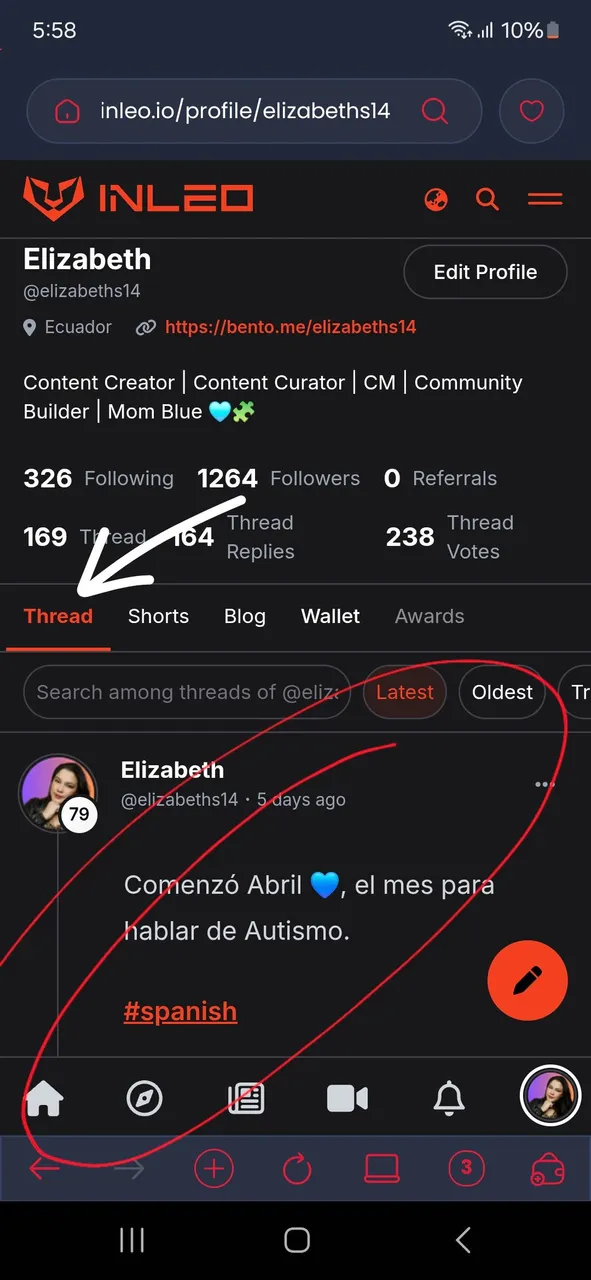 | 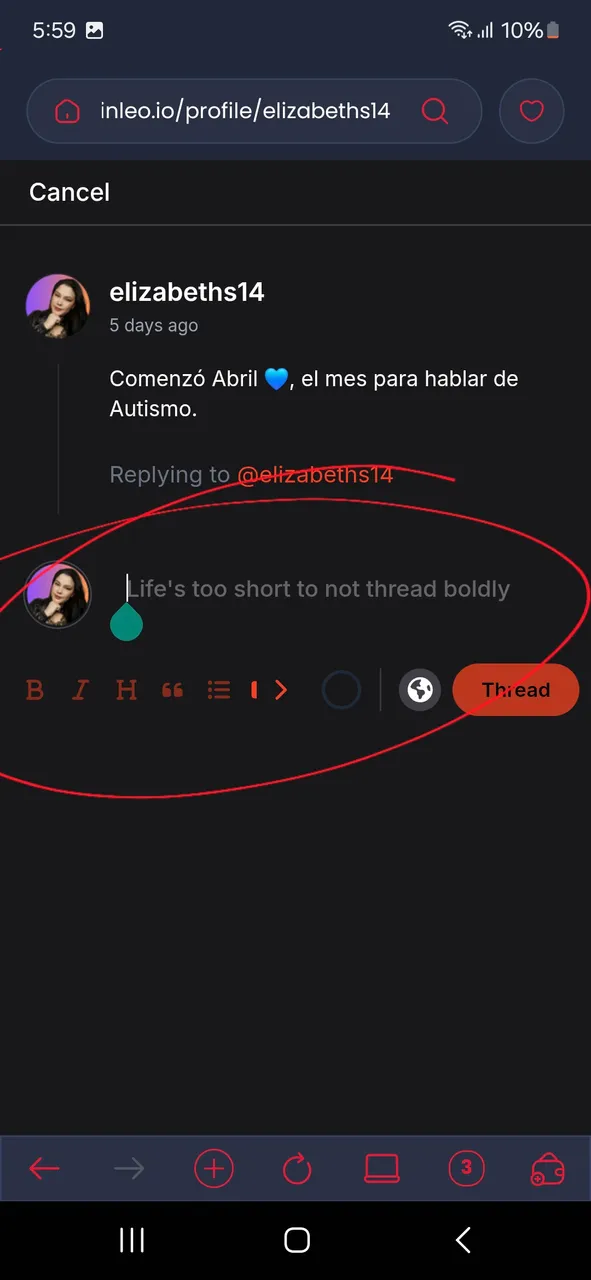 |
|---|

Si ya usas los Threads de Inleo o realizas tu primer Thread a través de este tutorial, cuéntanos en los comentarios tu experiencia.
Y como lo prometido es deuda, a continuación te dejamos los link para descargar y acceder a Keychain Aplicación Móvil, si aún no lo haces.
K E Y C H A I N
✅ Descargar Keychain Aplicación Móvil Android 📲
https://play.google.com/store/apps/details?id=com.mobilekeychain
✅ Descargar Keychain Aplicación Móvil IOS
https://apps.apple.com/us/app/hive-keychain/id1552190010?l=es-MX
✅ ¿Cómo acceder desde Móvil? Aquí 📲
@Aliento - Linktree - https://aliento.blog/ |
| Discord | Canal de Telegram | Grupo de Telegram | Blog en Hive |
| X / Twitter |